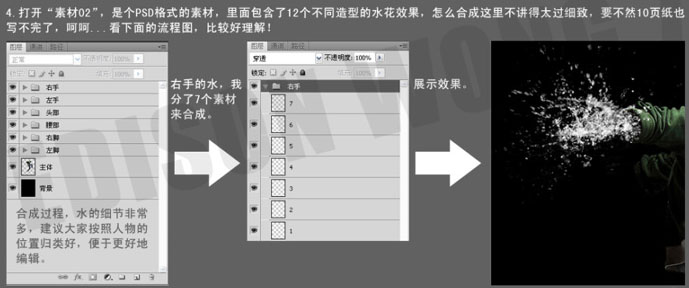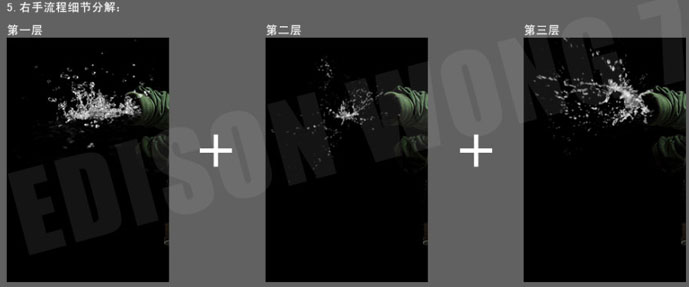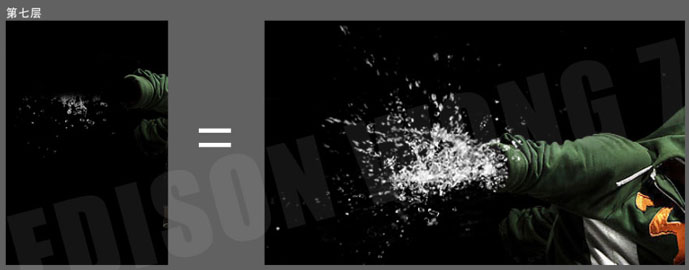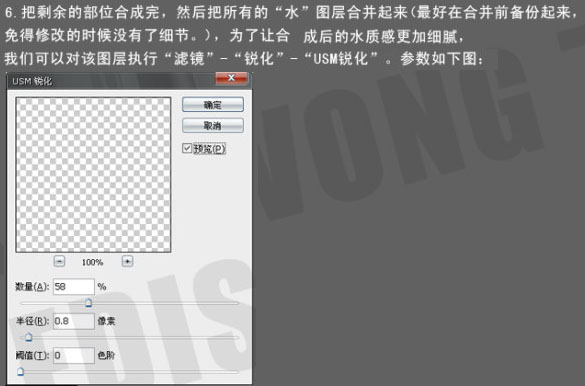【 tulaoshi.com - PS 】
在学习中遇到问题可以到 论坛PS求助版块 发贴交流!
相关PS数码后期教程阅读:Photoshop数码后期教程专题
流体合成技法的表现形式在欧美已经十分流行,但在国内并不多见,前2天用了1天时间制作了2张,过程相当考验耐性,是否细心决定了最后的出图效果,总体来说还算满意,细节也处理的比较自然!就是制作一张需要耗费较长的时间。
不多说了,希望大家喜欢这样的流体合成效果,大家都动手做做,提高图像合成的能力。
素材:
人物素材
水花喷溅PSD分层素材
原图:

效果图:

1、打开原图素材,用钢笔工具把人物从图中扣取出来,新建一个812 * 1024像素的文档,把抠出的人物拖进来,过程如下图。

2、用你习惯的修图工具把人物的手、脸部、腰部、袜子通通修掉。再补回衣服在透视状态下的大概造型。这两个步骤因每个人的习惯而异,我用的都是钢笔工具来修整,填充。

3、用同样的方法修正好其余要出水的部位,透视效果修补的时候最好用黑色来填补,这样会更突出水的层次感。修补后的大概效果如下图。

4、打开水珠喷溅素材,如下图操作
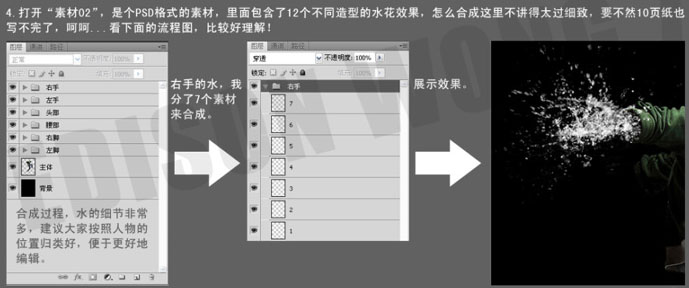
5、右手流程细节分解。
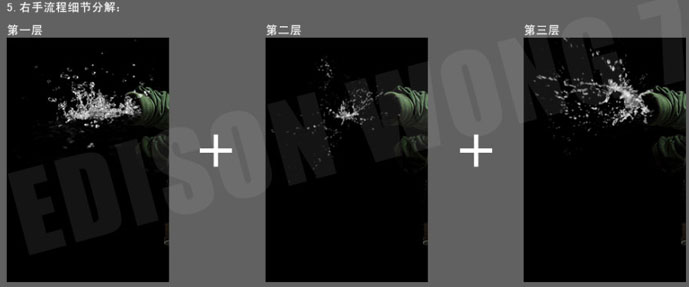

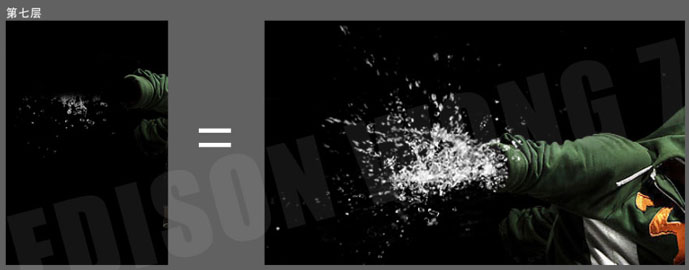
6、把剩余的部分合成完,然后把所有的“水”图层合并起来,为了让合成后的水质感更加细腻,我们可以对该图层执行:滤镜 锐化 USM锐化,参数设置如下图。
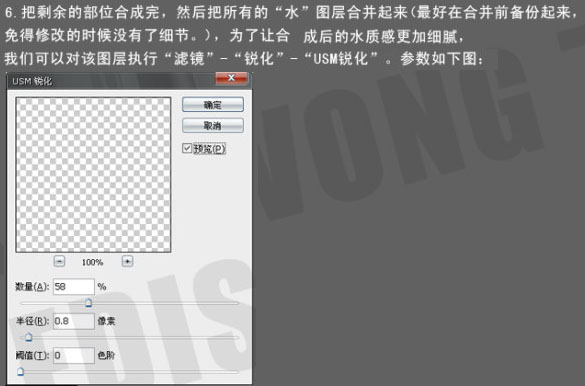
7、背景的制作,选择大小为1500像素的笔刷,硬度为0,绘制在黑色背景左上方,如下图。

8、合并所有图层,进行整体画面的润色,按Ctrl + B 调节色彩平衡,参数设置如下图。确定后加上装饰文字,完成最终效果。

最终效果:

作者的其他作品:

(本文来源于图老师网站,更多请访问https://www.tulaoshi.com/ps/)

(本文来源于图老师网站,更多请访问https://www.tulaoshi.com/ps/)
在学习中遇到问题可以到 论坛PS求助版块 发贴交流!